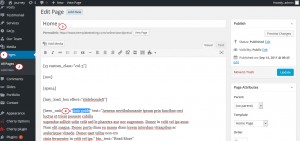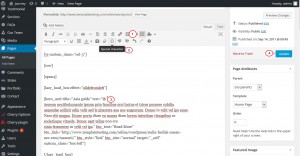- Web Templates
- E-commerce Templates
- CMS und Blog Templates
- Facebook Templates
- Website-Builder
WordrPess. Wie man spezielle Zeichen zum Beitrag/zur Seite hinzufügt
August 31, 2015
Von diesem Tutorial erfahren Sie, wie man spezielle Zeichen zum Beitrag/zur Seite in WordPress hinzufügt.
WordrPess. Wie man spezielle Zeichen zum Beitrag/zur Seite hinzufügt
-
Loggen Sie sich ins Control Panel WordPress ein, finden Sie Seiten (Pages) und öffnen Sie, zum Beispiel, die Hauptseite, um sie zu ändern. Lassen Sie uns den Text “Asia guide” ändern:
-
Vor allem drücken Sie auf den Button “Schlüssel” (key). Dies erweitert die zweite Reihe von Formatierungsoptionen, wo Sie den Button Spezielle Zeichen (Special Characters) sehen.
Dort gibt es Währungssymbole, Marken-, Urheber-, mathematische Symbole und Zeichen:
-
Sie sollen jetzt auf das Zeichen drücken, das Sie verwenden möchten, und es wird zum Beitrag hinzugefügt. Danach aktualisieren Sie die Änderungen.
Im Gegensatz zu Visual Editor hat der Texteditor in WordPress kein spezielles Button für die Zeichen. Das bedeutet, dass Sie diese speziellen Zeichen zum HTML Code hinzufügen müssen.
Zur Lösung dieses Problems haben die am häufigsten verwendeten Zeichen eigene Namen in HTML. An diese Namen kann man sich einfach erinnern, weil sie ähnlich den Namen sind, die für diese Zeichen verwendet werden.
Um diese Zeichen hinzuzufügen, sollen Sie zu ihnen das Et-Zeichen & hinzufügen und mit dem Semikolon beenden. Schauen Sie sich das Beispiel unten an:
©
=
©
™
=
™
®
=
®
€
=
€
Sie können auch das ausführliche Video-Tutorial nutzen:
WordrPess. Wie man spezielle Zeichen zum Beitrag/zur Seite hinzufügt